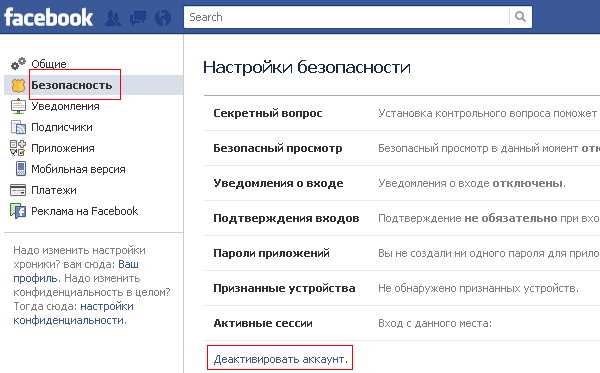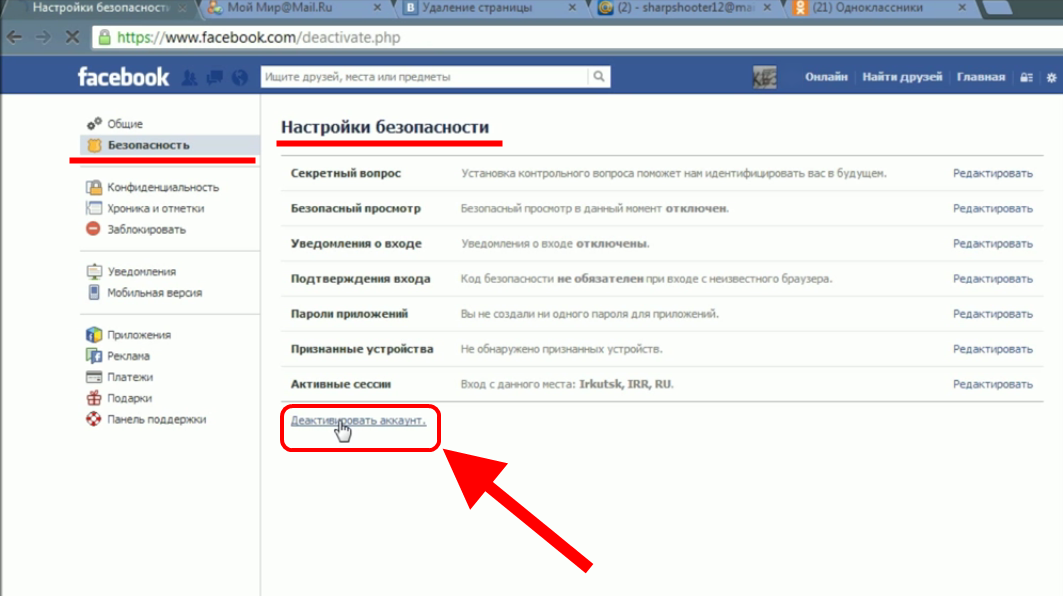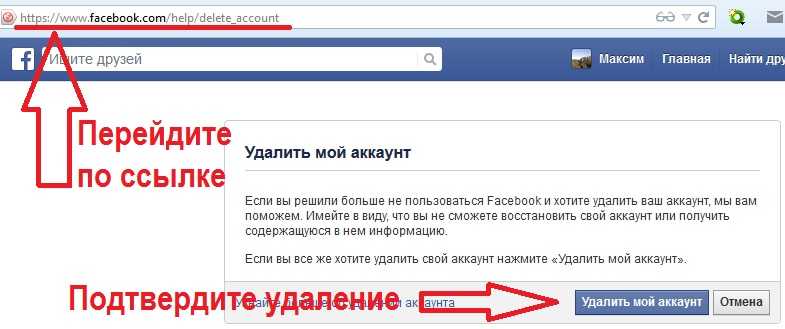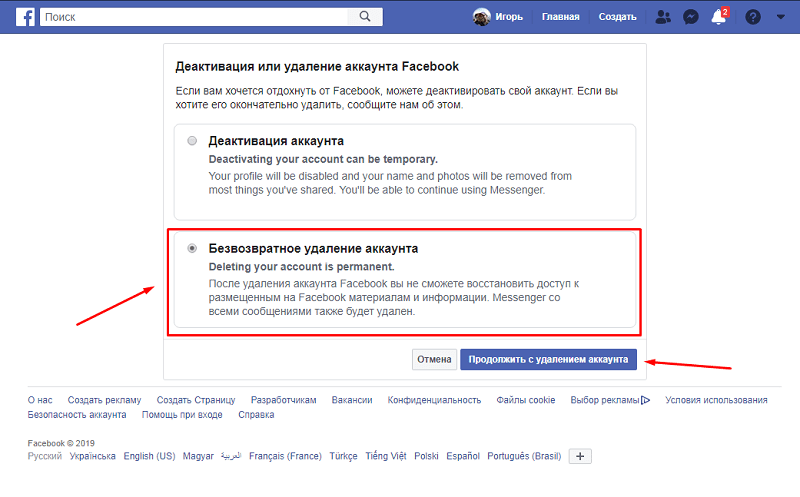Содержание
способы для компьютера и телефона, можно ли потом восстановить, что делать, если забыл пароль или страница заблокирована, пошаговые инструкции со скриншотами и видео
В соцсетях — в т. ч. и в Фейсбук — сегодня общаются десятки миллионов людей. И всё же бывают случаи, когда аккаунт и страницу нужно попросту удалить.
Содержание
1 Причины удаления страниц и учётных записей в Facebook
2 Как удалиться из Фейсбук с ПК или ноутбука
2.1 Как деактивировать аккаунт на Facebook с компьютера
2.1.1 Видео: деактивировация аккаунта на Фейсбук
2.2 Удаление с ПК
2.2.1 Видео: как избавиться от аккаунта на Facebook
2.3 Как удалять созданные страницы, но сохранить аккаунт на Facebook с ПК
3 Действия по отключению профиля со смартфона или планшета
3.1 Деактивация с iPhone
3.2 Удаление с других мобильных устройств
4 Особые ситуации, связанные с удалением аккаунта
4.
 1 Когда есть новый профиль, и старый не нужен
1 Когда есть новый профиль, и старый не нужен4.2 Если вы забыли пароль
4.2.1 Видео: упрощённая процедура восстановления пароля от Facebook по e-mail
4.3 Если учётная запись была взломана
5 Как удалить аккаунт, если утерян от него пароль
6 Сроки удаления/восстановления профиля
Причины удаления страниц и учётных записей в Facebook
Причин избавиться от своих профилей несколько.
- Смена работы, деятельности, интересов пользователя. За этим следует резкое добровольное ограничение доступа в интернет. Например, у человека появилась особо секретная и/или очень ответственная работа в «органах» либо он подался в священники и т. д.
- Пользователь нажил врагов, которые его «достают», не давая покоя ни днём, ни ночью, угрожая его «вычислить» и разделаться с ним. Причина преследования может быть любой.
- У пользователя проблемы с законом, долги и иные неприятности, вынудившие его покинуть не только соцсети, но и интернет в целом.
 В общем, человек тщательно скрывается — а если и выходит в Сеть, то ему не до Facebook: он применяет новейшие технологии шифрования и анонимности в интернете, избегая появляться там, где когда-то у него кипела онлайн-жизнь.
В общем, человек тщательно скрывается — а если и выходит в Сеть, то ему не до Facebook: он применяет новейшие технологии шифрования и анонимности в интернете, избегая появляться там, где когда-то у него кипела онлайн-жизнь. - Пользователь обрёл скандальную известность, делая карьеру, занимаясь общественной деятельностью — либо, наоборот, из-за своих сумасшедших поступков и выходок (порой и вне закона), которыми заинтересовались миллионы других пользователей интернета.
- Пользователь умер, и его родные и близкие настояли на удалении его страницы, написав разработчикам соцсетей, в которых он при жизни общался. Достаточно распространённая причина, чтобы исчезнуть и из веб-пространства.
Перед удалением страницы в Facebook убедитесь, что у вас есть хотя бы одна из вышеуказанных причин. Соцсеть максимально призывает своих пользователей не удаляться.
Как удалиться из Фейсбук с ПК или ноутбука
Перед удалением можно заблокировать (деактивировать) учётную запись.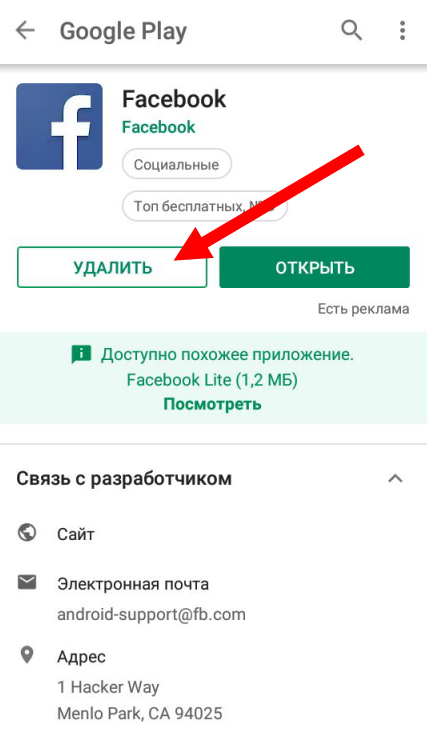
Как деактивировать аккаунт на Facebook с компьютера
Сделайте следующее:
- Зайдите на свою страницу в Facebook и нажмите на значок настроек учёткной записи в правом верхнем углу.Прежде всего необходимо авторизоваться на Facebook
- Дайте команду «Безопасность — Деактивировать аккаунт».Нажмите ссылку деактивации аккаунта, чтобы перейти к блокировке вашей страницы
- Вначале появится напоминание о том, что, возможно, вы торопитесь удаляться.Если вы хотите удалиться — щёлкните за пределами этого сообщения
- Укажите причину, отметьте опцию отказа от получения писем с Facebook и нажмите кнопку подтверждения.Для деактивации страницы на Facebook нажмите кнопку подтверждения
- Для подтверждения введите ваш действующий пароль.Facebook запрашивает пароль пользователя для деактивации его учётной записи
- Введите проверочный код («капчу»). Это ещё один рубеж защиты Facebook от удаления страницы спамботами. Картинка внешне напоминает код, в прошлом использовавшийся антиспам-системой Google ReCaptcha (одно слово и одна фраза из обрывков других слов).

Facebook предусмотрела и защиту от спамботов с помощью captcha-фразы
Отключаемая учётная запись по-прежнему будет видна вашим друзьям, и в любой момент вы сможете её включить вновь, зайдя под своим логином.
По-хорошему, Facebook не вправе требовать от пользователя причин для ухода последнего. Вы можете выбрать любую причину, не соответствующую действительности.
Видео: деактивировация аккаунта на Фейсбук
Удаление с ПК
Для удаления аккаунта существует специальная форма.
- Авторизуйтесь на Facebook, если до этого вы вышли из системы.
- Удалите ваш аккаунт, нажав на сооветствующую кнопку. При удалении система попросит вас ввести пароль от аккаунта.
Сообщение-запрос об удалении аккаунта с Facebook
Введённая когда-либо вами информация (загруженные фото, список друзей, анкета) будут безвозвратно удалены.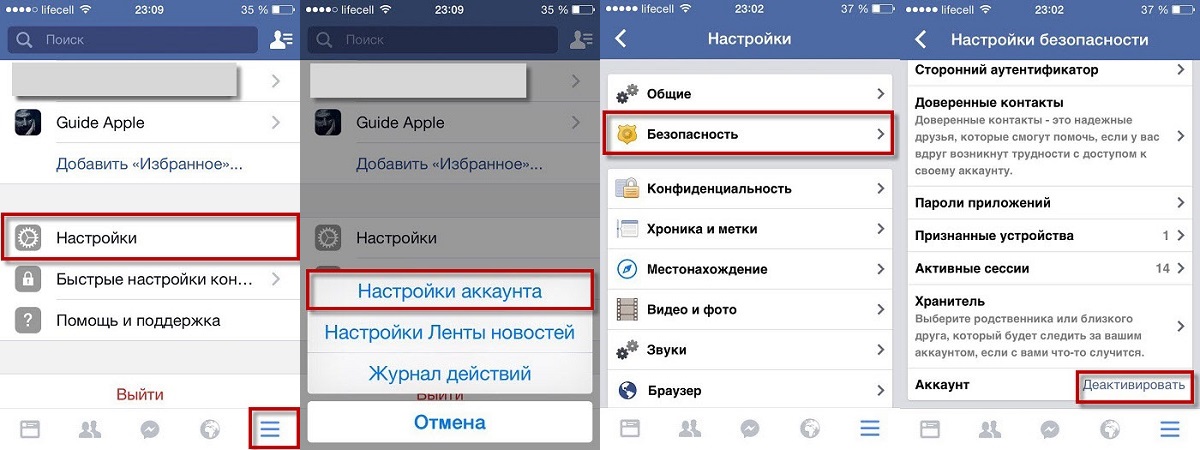
Видео: как избавиться от аккаунта на Facebook
Как удалять созданные страницы, но сохранить аккаунт на Facebook с ПК
Следует различать разницу между удалением аккаунта и отдельной страницы в соцсетях. На одну учётную запись может быть заведено несколько страниц: сообщество по вашим интересам, страница вашей фирмы и т. д.
Стереть информацию из вашего профиля можно и путём обезличивания: вписать «левые» данные (имя, фамилию, несоответствующий или нереальный город и т. д.), очистить список друзей, удалить свои фото и видео, историю переписки, выйти из посещаемых ранее групп и отписаться от их новостей. На эти действия можно потратить час и более — проще за пару минут пройти стандартную процедуру «заморозки» или удаления учётной записи.
Сделайте следующее:
- Авторизуйтесь (если ранее вышли из Facebook) и перейдите на страницу, которую вы хотите удалить.

- Дайте команду «Редактировать страницу — Управление правами доступа».Вход в управление правами доступа к странице на Facebook
- Нажмите на «Удалить страницу».Нажмите на ссылку удаления своей публичной страницы или группы в Facebook
- Подтвердите удаление страницы.Нажмите кнопку удаления страницы Facebook для подтверждения
После удаления эта страница исчезнет отовсюду — а если люди на неё подписывались, на её аватаре в списке их групп будет соответствующая картинка-«заглушка» Facebook без названия, пометку с которой они легко удалят.
Действия по отключению профиля со смартфона или планшета
Со смартфона действия над учётными записями упрощаются с помощью приложения для Facebook. Для примера взяты инструкции по удалению с iPhone — гаджеты iPhone приблизительно наравне с популярностью устройств с Android, и обходят последние по долговечности и надёжности.
Компания Apple сделала всё для простоты и удобства: в iPad и iPod инструкции по любым действиям в соцсетях идентичны с инструкциями для iPhone — благодаря полному сходству iOS для всех гаджетов Apple.
Деактивация с iPhone
Сделайте следующее:
- Запустите приложение Facebook и дайте команду «Настройки — Настройки аккаунта».В подменю настроек аккаунта Facebook есть пункты для блокировки пользователя
- Дайте команду «Безопасность — Деактивировать аккаунт».Переход к отключению учётной записи Facebook с iPhone
Удаление с других мобильных устройств
Удаление учётной записи — крайняя мера, спрятанная на сайте Facebook от лишних глаз. Удаление приложения с гаджета или ПК не удаляет аккаунт — используйте функционал на сайте Facebook.
Если вы продали или просто дали «погонять» ваш гаджет другому человеку — вы не потеряете учётную запись и все ваши данные даже в случае перепрошивки устройства без возможности восстановления данных с него. То же самое относится и к утере, при которой устройство так или иначе не было возвращено прежнему владельцу.
Мобильной версии у функционала удаления аккаунта также нет. Используйте версию страницы для ПК. Аналогичный подход используют и конкуренты Facebook, например, «Мой Мир» от Mail.ru и «Одноклассники».
Используйте версию страницы для ПК. Аналогичный подход используют и конкуренты Facebook, например, «Мой Мир» от Mail.ru и «Одноклассники».
Особые ситуации, связанные с удалением аккаунта
Их несколько — и знание ответа на эти вопросы пригодится.
Когда есть новый профиль, и старый не нужен
Новые аккаунты, зачастую копирующие старые, появляются в основном из-за халатности их владельца — утерян пароль к старой учётной записи, а восстанавливать доступ к ней лень. Можно обратиться в службу поддержки Facebook, предоставив им свои данные и скриншоты старого профиля — но лучше всё-таки, если есть возможность, сменить пароль от прежнего аккаунта. Также новый аккаунт нужен, когда при заходе из-под старого отдельно взятые люди вас раздражают (шлют ненужные картинки и видео, надоедают в переписке, а банить вы никого не желаете, или боты рассылают спам) — а вы хотите замести свои следы, чтоб в следующий раз эти люди просто так вас не нашли. Воспользуйтесь инструкцией ниже.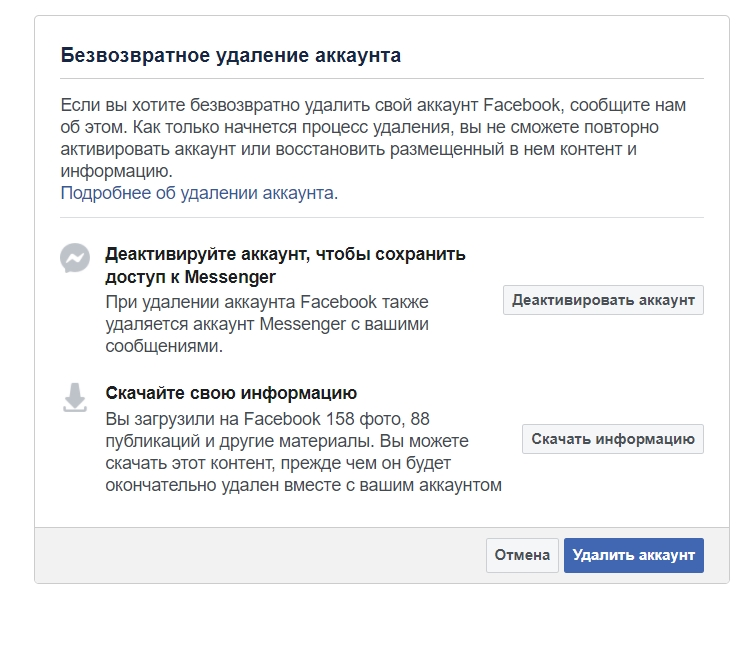
Если вы забыли пароль
Вы часто меняли пароль, и последнюю комбинацию в конце-концов не потрудились запомнить — для этого и нужно восстановление пароля с помощью номера мобильного, e-mail и других данных, указанных вами при регистрации.
- Перейдите на главную страницу Facebook и в форме авторизации нажмите на ссылку «Забыли пароль?». Стиль и функционал Facebook очень напоминает сеть «ВКонтакте», и восстановление пароля не затянется надолго.Нажмите ссылку восстановления пароля от Facebook
- Введите e-mail или номер мобильного.Введите номер или почтовый ящик, использованный при регистрации в Facebook
- Выберите, как вы хотите восстановить пароль — по SMS или на e-mail.
Выберите, куда вам придёт сообщение с инструкцией по восстановлению доступа - Введите графическую фразу, отображаемую при создании заявки на восстановление доступа.Введите captcha-фразу, показываемую на картинке в форму подтверждения заявки
- Подтвердите правильность аккаунта, от которого был утерян пароль.
 Убедитесь, это это ваша учётная запись, прежде чем нажимать кнопку подтверждения
Убедитесь, это это ваша учётная запись, прежде чем нажимать кнопку подтверждения - Проверьте ваши SMS в гаджете или почтовый ящик с кодом, «зашитым» в ссылку для восстановления доступа к Facebook, и введите его в данную форму.Шифр, который вы вводите сейчас, имеет короткий срок действия
- Дважды введите ваш новый пароль.Пароль обычно вводят дважды, это защита от опечаток
После восстановления пароля вы сможете зайти на свою страницу в Facebook.
Видео: упрощённая процедура восстановления пароля от Facebook по e-mail
Если учётная запись была взломана
Восстановление пароля по стандартной инструкции имеет смысл попробовать и при взломе аккаунта. В большинстве случаев взлом осуществляет программа, поэтому до смены е-mail и номера мобильного дело зачастую не доходит. Современные сценарии автоматической защиты аккаунтов соцсетей «замораживают» подозрительные аккаунты — пароль подбирается системой рандомно.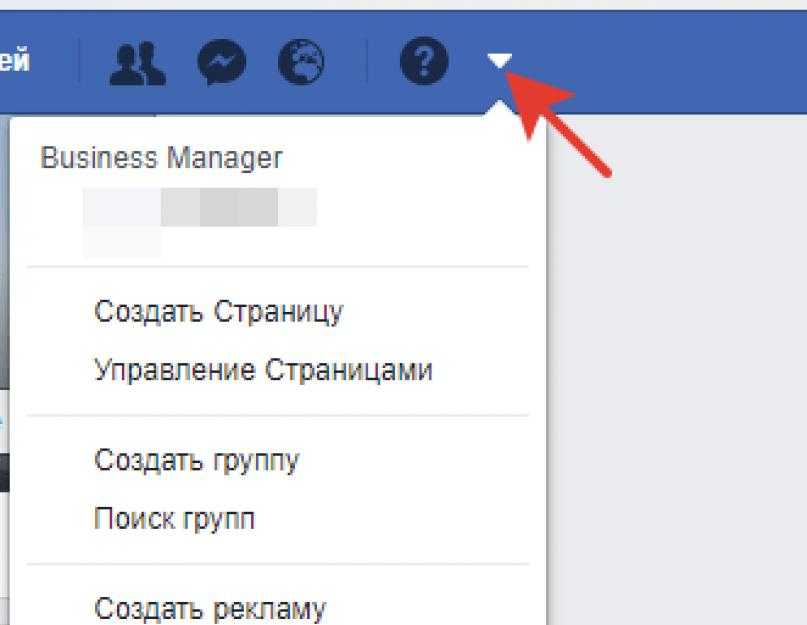 Здесь нужна заявка в службу поддержки с объяснением, почему вы не можете войти под своим логином — после тщательной проверки вам помогут восстановить утраченный контроль над аккаунтом.
Здесь нужна заявка в службу поддержки с объяснением, почему вы не можете войти под своим логином — после тщательной проверки вам помогут восстановить утраченный контроль над аккаунтом.
Альтернатива «саппорту» соцсети — хакеры, помогающие вам узнать пароль, не меняя его. Здесь нет гарантии, что соцсеть, обнаружив подозрительные «шевеления», не заблокирует вас повторно. Услуги хакеров не бесплатны. Причины, по которым обращаются именно к хакеру — ревность парня по отношению к девушке (мужа по отношению к жене) и наоборот, либо слежка за подозрительными личностями (такую работу выполняют уже IT-специалисты, работающие на ФСБ), готовящими преступление.
Служба поддержки Facebook в целях безопасности может попросить следующие доказательства подлинности пользователя:
- скан паспорта;
- фото в высоком качестве на фоне монитора ПК, где отображена форма восстановления пароля.
Так делает, например, сеть «ВКонтакте». Более старый метод — звонок пользователю из «саппорта» на его мобильный, указанный при регистрации, с целью уточнить некоторые данные и подтвердить заявку.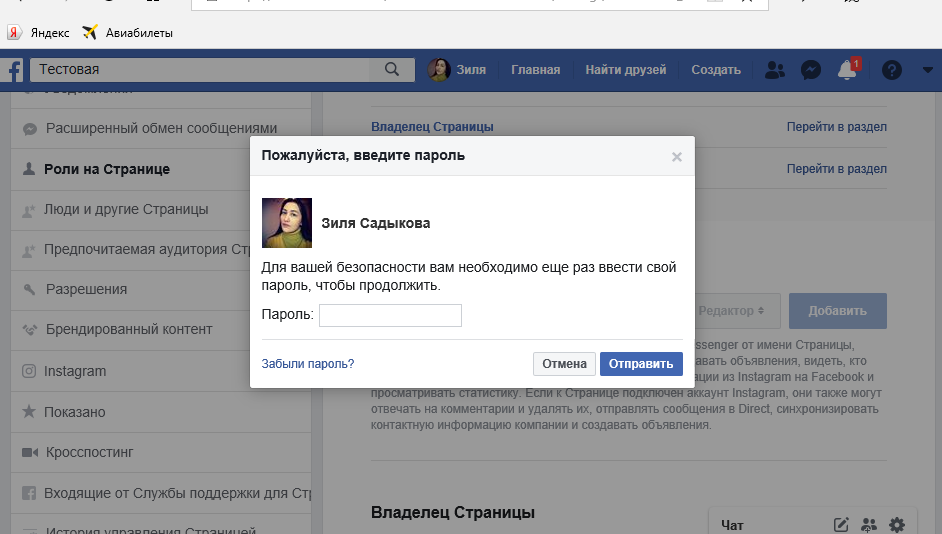
Как удалить аккаунт, если утерян от него пароль
Самый проверенный сценарий таков:
- восстановите пароль от своего аккаунта по стандартной схеме или обратившись в техподдержку Facebook;
- удалите аккаунт по вышеприведённой инструкции.
Восстановить пароль без ПК может не получиться — если администраторы Facebook потребуют ваше фото на фоне открываемой заявки, понадобится второе устройство с большим, чем у смартфона, экраном, хотя бы планшет или дисплей нетбука. Также нужна любая фотокамера или гаджет с разрешением встроенной камеры в 8 и более мегапикселов — данные на втором дисплее должны быть различимы, как и лицо пользователя.
Не придумывайте сложные решения. Всё делается куда проще.
Сроки удаления/восстановления профиля
Заявка на восстановление доступа по паролю занимает 2–3 рабочих дня. Удаление аккаунта в Facebook делается за 2 недели. Полное удаление всех данных из базы Facebook (без шансов на восстановление) произойдёт за 3 месяца.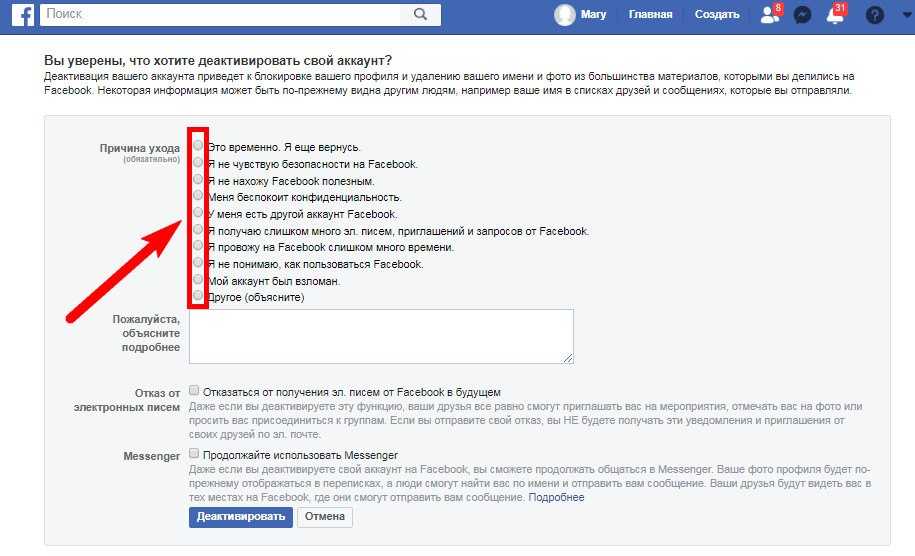 После этого срока любые действия по восстановлению станут невозможными.
После этого срока любые действия по восстановлению станут невозможными.
Ни одна компания не обязана — да и не может — хранить данные на конкретных пользователей сто и более лет, ибо диски сервера (даже собственного) резко ограничены по объёму. Этой функцией обладает лишь государственный архив. Будь то соцсеть, оператор сотовой связи или сеть магазинов техники — максимум, на что они способны, так это хранить трафик и данные пользователя до нескольких лет после удаления аккаунта последнего, и Facebook не исключение. Единственным основанием может быть сохранение данных о старых долгах за заказанные платные услуги и функции.
Ускорить удаление аккаунта и всех данных пользователя можно лишь, если эти данные нарушают международное законодательство и законы вашей страны, из-за чего подлежат немедленному уничтожению. Для этого обратитесь в правоохранительные органы с соответствующим заявлением.
Сохранить контроль над созданным аккаунтом в течение своей жизни (или жизни соцсети) — проще простого. Не проблема и удалить его, если эта соцсеть надоела и вы не захотите в неё вернуться.
Не проблема и удалить его, если эта соцсеть надоела и вы не захотите в неё вернуться.
- Автор: Георгий Кулешовский
- Распечатать
Блоггер, копирайтер (в т. ч. и рерайтер)
Оцените статью:
(1 голос, среднее: 1 из 5)
Поделитесь с друзьями!
Как удалить страницу в фейсбуке
9 апреля 2022 в 15:39 — последнее обновление
Вводя запрос «Как удалить свою страницу в Facebook» пользователи, на самом деле, ищут ответы на разные вопросы: одни хотят полностью удалить аккаунт фейсбук, другие — только свою бизнес-страницу, а третьим достаточно деактивировать аккаунт. В нашей статье вы получите ответы на все эти вопросы.
Содержание:
- Как удалить аккаунт фейсбук
- Как удалить страницу в фейсбуке
- Как снять страницу с публикации
Как удалиться из фейсбука — удалить свой аккаунт
Для тех, кто хочет быстро удалить свой аккаунт, даю прямую ссылку на страницу удаления аккаунта: https://www.facebook.com/help/delete_account
Вам будет предложено авторизоваться в фейсбуке (если в данный момент вы не залогинены), после чего откроется страница удаления аккаунта.
Для начинающих пользователей, даю подробные описания всех действий, по порядку.
Заходите в свой аккаунт. В правом верхнем углу страницы нажимаете маленький черный треугольник 1 . Появится выпадающее меню, а треугольник станет белым. В меню нажимаете Настройки 2 .
Настройки откроются на вкладке Общие, но вы переключите на вкладку Ваша информация на Facebook 3 , нажав соответствующий пункт меню. На этой вкладке, внизу, увидите строку Деактивация и удаление.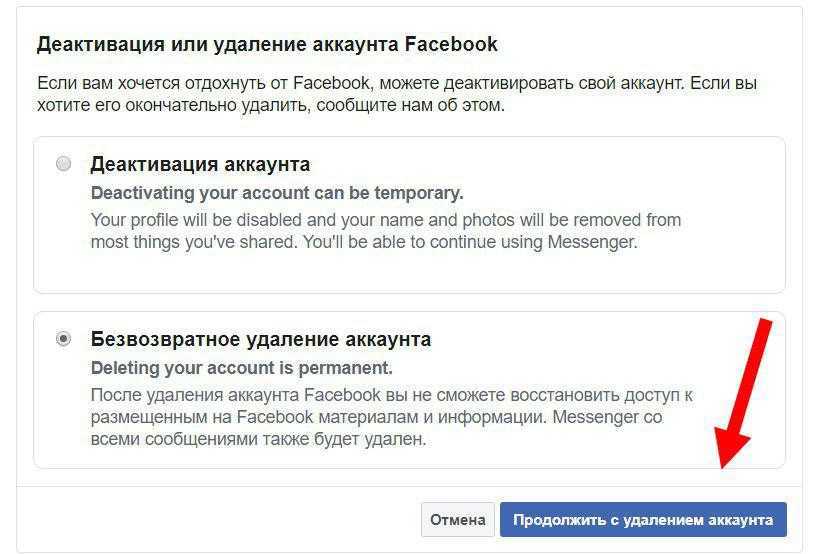 Щелкните по ней курсором мыши.
Щелкните по ней курсором мыши.
Откроется вкладка Деактивация или удаление аккаунта Facebook. При этом, по умолчанию, переключатель будет стоять на Деактивация аккаунта. Переключите кнопку на Безвозвратное удаление аккаунта и нажмите кнопку на Продолжить с удалением аккаунта.
На открывшейся вкладке вас предупредят, что если вы хотите сохранить доступ к Messenger, то нужно деактивировать аккаунт, а не удалять его совсем. Также, советуют сохранить на компьютер фото и другой контент с вашей страницы. Приняв это к сведению, жмите на кнопку Удалить аккаунт
Подтвердите. что это ваш аккаунт, введя Пароль и жмите на кнопку Продолжить.
Подтвердите безвозвратное удаление аккаунта, нажав кнопку Удалить аккаунт
Вы окажетесь на странице входа в аккаунт, где увидите пояснение, что если вы войдете в Фейсбук в течение 30 дней, то сможете отменить удаление и восстановить всю информацию. А после 30 дней ничего восстановить не получится.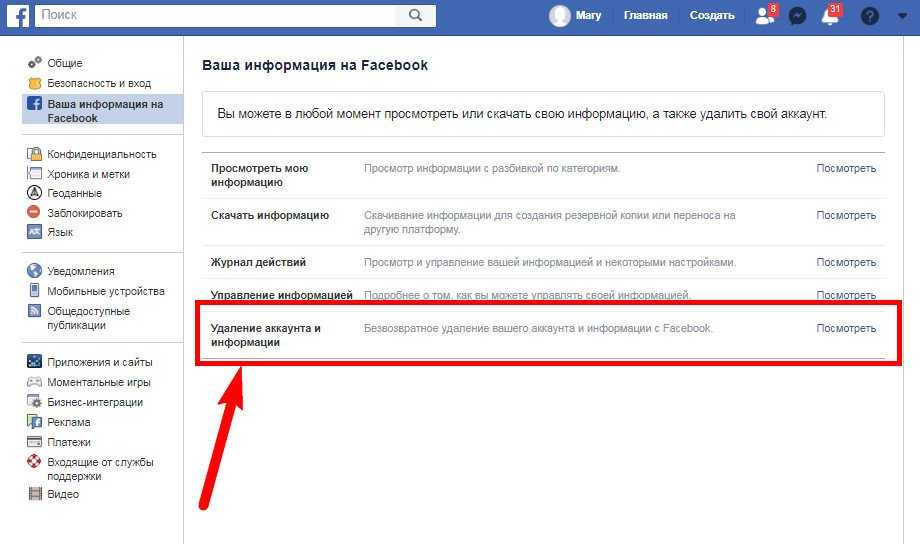
Как удалить страницу в фейсбуке
Удалить страницу в фейсбуке — секундное дело! Смотрите, как это делается.
- Заходите в свой аккаунт на фейсбук.
- Заходите на страницу, которую нужно удалить.
- В верхнем меню нажимаете на Настройки.
- Вы окажетесь на вкладке Общие, просмотрите страницу вниз и предпоследним пунктом увидите Удалить страницу
Удаление страницы в Facebook
Кликните по строке Удалить страницу и она раскроется:
Теперь, нам показана ссылка на конкретную страницу. Нажимаете эту ссылку, страница тут же пропадет из интернета, но восстановить её еще можно в течение 14 дней.
Как снять страницу с публикации
Находясь на странице, которую нужно снять с публикации, вверху увидите Настройки. Заходите в этот раздел. Откроется вкладка Общие, которая нам и нужна!
На вкладке Общие, в верху находится пункт Статус страницы. Нажимаете на ссылку Редактировать в этом пункте.
Строка раскроется и вы увидите, что Статус страницы — Страница опубликована.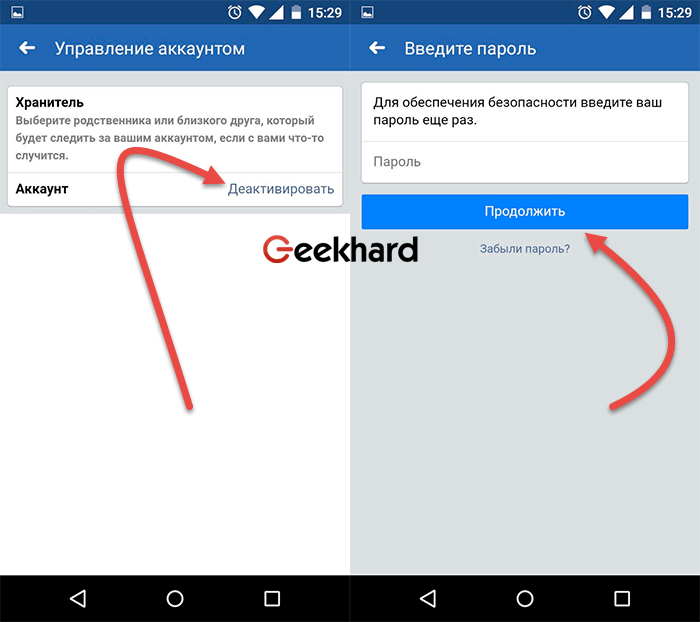 Переводите переключатель в положение Страница снята с публикации и нажимаете кнопку Сохранить изменения. Всё! Ваша страничка скрыта от людских глаз! Точнее, её видит, только администратор.
Переводите переключатель в положение Страница снята с публикации и нажимаете кнопку Сохранить изменения. Всё! Ваша страничка скрыта от людских глаз! Точнее, её видит, только администратор.
Похожие уроки:
- Как удалить страницу в контакте
- Как удалить страницу в Одноклассниках
- Как зарегистрироваться в Фейсбук
Как удалить свою учетную запись Facebook в 2022 году
- Чтобы удалить свою учетную запись Facebook, перейдите в настройки учетной записи на веб-сайте или в приложении.
- Перед тем, как навсегда закрыть свою учетную запись Facebook, у вас будет возможность загрузить свои личные данные.
- Вы также можете временно деактивировать свою учетную запись Facebook, если хотите сделать перерыв.
Facebook — огромная сила в мире социальных сетей. Но если вы хотите дистанцироваться от Facebook, удаление вашей учетной записи — это быстрый и постоянный способ разорвать отношения.
Но если вы хотите дистанцироваться от Facebook, удаление вашей учетной записи — это быстрый и постоянный способ разорвать отношения.
Если вы некоторое время пользуетесь Facebook, возможно, вы захотите сохранить все свои фотографии, видео и сообщения. К счастью, Facebook позволяет вам загрузить все это до того, как вы удалите свою учетную запись.
Когда вы будете готовы, вот как удалить свою учетную запись Facebook с помощью мобильного приложения на телефоне или веб-сайта на компьютере.
Подсказка : Если все, что вы хотите сделать, это сделать небольшой перерыв вместо того, чтобы навсегда покинуть Facebook, подумайте о том, чтобы деактивировать свою учетную запись, а не удалять ее.
Как удалить свою учетную запись Facebook на телефоне
1. Откройте приложение Facebook.
2. Коснитесь трех вертикальных линий — это называется гамбургер-меню — в правом нижнем углу экрана.
Нажмите меню гамбургера в правом нижнем углу экрана.
Стефан Ионеску/Инсайдер
3. Прокрутите вниз до Настройки и конфиденциальность и откройте раздел, нажав морковку вниз. Затем нажмите Настройки .
Разверните раздел «Настройки и конфиденциальность», а затем нажмите «Настройки».
Стефан Ионеску/Инсайдер
4.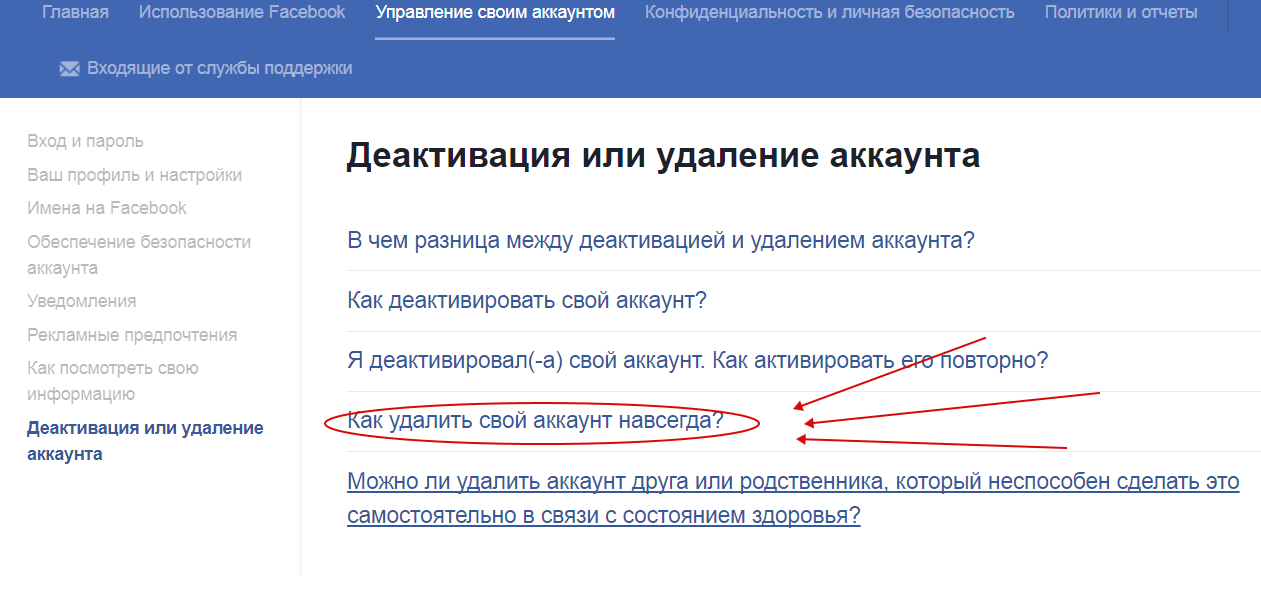 Нажмите Доступ и управление .
Нажмите Доступ и управление .
Нажмите «Доступ и управление».
Стефан Ионеску/Инсайдер
5. Нажмите Деактивация и удаление .
6. Выберите Удалить учетную запись и нажмите Перейти к удалению учетной записи .
Выберите круговую кнопку «Удалить учетную запись», а затем нажмите кнопку «Продолжить удаление учетной записи».
Стефан Ионеску/Инсайдер
7.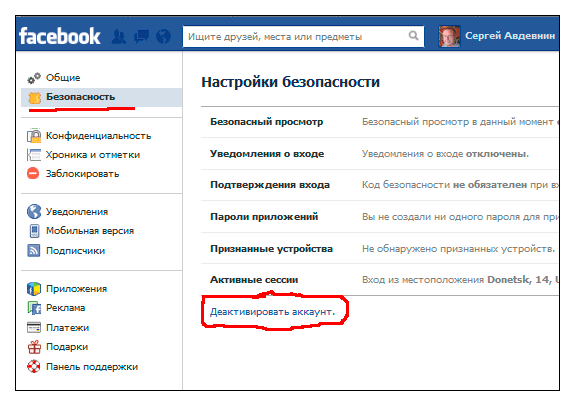 Нажмите Продолжить , чтобы навсегда удалить свою учетную запись Facebook и информацию.
Нажмите Продолжить , чтобы навсегда удалить свою учетную запись Facebook и информацию.
На следующем экране вы можете выбрать загрузку своей информации из Facebook, включая ваши сообщения, фотографии и видео, прежде чем удалять свою учетную запись.
8. Нажмите «Удалить учетную запись», чтобы навсегда удалить свою учетную запись Facebook и информацию.
После того, как вы удалите свою учетную запись, Facebook потребуется до 90 дней, чтобы полностью удалить ваши данные. И если вы войдете в систему в течение 30 дней, вы сможете восстановить свою учетную запись.
Как удалить свою учетную запись Facebook с компьютера
1. Войдите в свою учетную запись Facebook.
2. Щелкните изображение профиля в правом верхнем углу.
3. В раскрывающемся меню нажмите Настройки и конфиденциальность , а затем Настройки .
Зайдите в настройки своей учетной записи Facebook.
Стефан Ионеску/Инсайдер
4. Нажмите Конфиденциальность на левой боковой панели.
Нажмите «Конфиденциальность».
Стефан Ионеску/Инсайдер
5.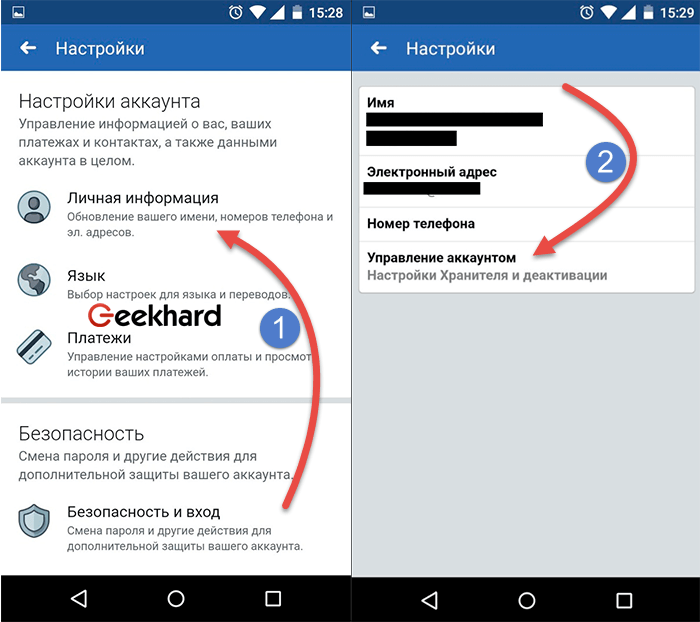 Нажмите Ваша информация Facebook на левой боковой панели.
Нажмите Ваша информация Facebook на левой боковой панели.
Нажмите «Ваша информация Facebook».
Стефан Ионеску/Инсайдер
6. Нажмите Просмотр рядом с разделом Деактивация и удаление .
Нажмите ссылку «Просмотр» рядом с «Деактивация и удаление».
Стефан Ионеску/Инсайдер
На следующем экране вам будет предложено два варианта.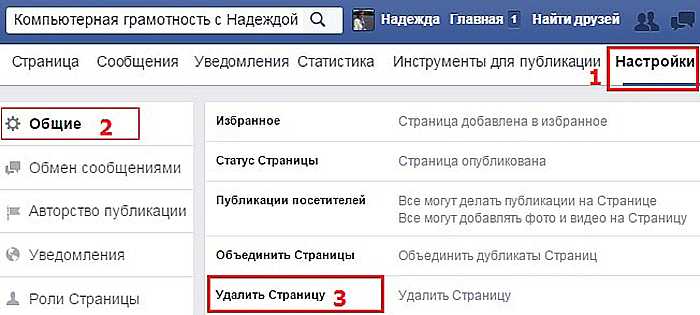 Вы можете либо выбрать Деактивировать учетную запись , что скроет ваш профиль от всех, кроме вас, но позволит вам продолжать использовать Facebook Messenger; или вы можете выбрать Удалить учетную запись , которая удаляет все безвозвратно.
Вы можете либо выбрать Деактивировать учетную запись , что скроет ваш профиль от всех, кроме вас, но позволит вам продолжать использовать Facebook Messenger; или вы можете выбрать Удалить учетную запись , которая удаляет все безвозвратно.
Вы можете либо временно деактивировать свою учетную запись, либо удалить ее навсегда.
Стефан Ионеску/Инсайдер
7. Выберите Удалить учетную запись и нажмите Продолжить удаление учетной записи .
8. Щелкните Продолжить .
На следующей странице вас спросят, хотите ли вы продолжать использовать Messenger (если да, вы не можете удалить свою учетную запись — вместо этого вам придется деактивировать ее) и хотите ли вы загрузить свою информацию из Facebook , который включает в себя все ваши фотографии, видео и публикации.
9. Нажмите Удалить учетную запись , чтобы навсегда удалить свою учетную запись Facebook и информацию.
Опять же, полное удаление вашей учетной записи может занять 90 дней, и у вас есть 30 дней с момента ее инициирования, чтобы отменить удаление.
Девон Дельфино
Девон Дельфино — независимый журналист из Бруклина, специализирующийся на личных финансах, культуре, политике и идентичности. Ее работы были представлены в таких изданиях, как The Los Angeles Times, Teen Vogue, Business Insider и CNBC. Подпишитесь на нее в Твиттере @devondelfino.
Ее работы были представлены в таких изданиях, как The Los Angeles Times, Teen Vogue, Business Insider и CNBC. Подпишитесь на нее в Твиттере @devondelfino.
ПодробнееПодробнее
Уильям Антонелли
Технический репортер для Insider Reviews
Уильям Антонелли (он/она/они) — писатель, редактор и организатор из Нью-Йорка. Как один из основателей команды Reference, он помог вырастить Tech Reference (теперь часть Insider Reviews) из скромных начинаний в гигантскую силу, которая привлекает более 20 миллионов посещений в месяц.
Помимо Insider, его тексты публиковались в таких изданиях, как Polygon, The Outline, Kotaku и других. Он также является источником технического анализа на таких каналах, как Newsy, Cheddar и NewsNation.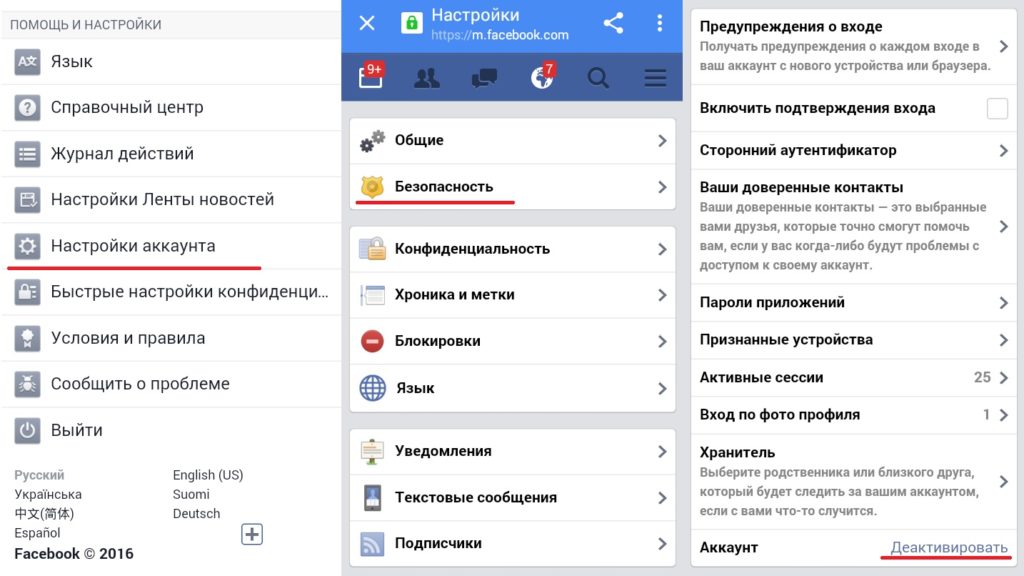
Вы можете найти его в Твиттере @DubsRewatcher или связаться с ним по электронной почте [email protected].
ПодробнееПодробнее
Как навсегда удалить свою учетную запись Facebook (с любого устройства)
Нажмите здесь, чтобы просмотреть краткий обзор этой статьи!
Резюме: Как удалить учетную запись Facebook на любом устройстве
Если вы устали от Facebook, возможно, вы готовы уйти от гиганта социальных сетей навсегда. К счастью, это так же просто, как выполнить несколько шагов.
Вот как навсегда удалить свою учетную запись Facebook.
- Войдите в Facebook.
- Нажмите кнопку Аккаунт в правом верхнем углу экрана.
- Перейдите к Настройки и конфиденциальность > Настройки > Конфиденциальность > Ваша информация Facebook .
- Прокрутите вниз до Деактивация и удаление и щелкните Просмотр .

- Коснитесь Удалить учетную запись и следуйте инструкциям.
Ваш аккаунт будет немедленно заблокирован и недоступен в результатах поиска Facebook. Однако фактическое удаление учетной записи может занять некоторое время. Facebook ставит вам 30-дневный льготный период , чтобы передумать и повторно активировать учетную запись.
Прочитайте нашу полную статью, чтобы узнать, как навсегда удалить свою учетную запись Facebook, , даже если вы забыли свой пароль .
Вы можете подумать, что процесс удаления учетной записи Facebook сложен. К счастью, вам нужно всего лишь выполнить несколько простых шагов с по , чтобы навсегда удалить свою учетную запись Facebook .
Существует несколько причин, по которым вы можете захотеть удалить свою учетную запись Facebook. Гигант социальных сетей погряз в нескольких конфиденциальность данных и отслеживание скандалов .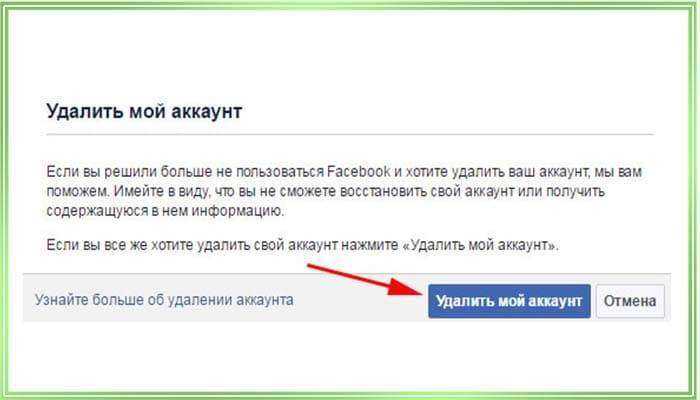 Не говоря уже о том, что мошенничество в Facebook стало слишком распространенным явлением.
Не говоря уже о том, что мошенничество в Facebook стало слишком распространенным явлением.
В этом руководстве мы покажем вам простые шаги, которые помогут вам быстро удалить свою учетную запись Facebook. Обязательно ознакомьтесь с другими полезными разделами о том, как временно деактивировать вашу учетную запись Facebook, как удалить профиль Facebook, к которому у вас нет доступа , и что вам нужно знать перед удалением своей учетной записи.
Как немедленно удалить учетную запись Facebook навсегда
Мы пройдем простые шаги, чтобы навсегда удалить Facebook . Обратите внимание, что шаги могут немного отличаться в зависимости от используемого вами устройства. Вот почему мы разделили шаги на две части: одну для пользователей настольных компьютеров и другую для мобильных пользователей. Давайте углубимся.
Как удалить учетную запись Facebook на компьютере (Windows/Mac)
- Войдите в свою учетную запись Facebook через веб-сайт или приложение на своем устройстве.

- Нажмите на « Аккаунт » в правом верхнем углу экрана.
- Перейдите в « Настройки и конфиденциальность » > « Настройки » > « Конфиденциальность » > « Ваша информация Facebook ».
- Прокрутите вниз до « Деактивация и удаление » и нажмите « Просмотр ». Вы увидите следующий экран.
- Прежде чем продолжить, нажмите кнопку « Download Info ». Это сохранит все фотографии и другой важный контент, который вы разместили на Facebook, пока использовали его.
- После завершения этого процесса нажмите « Удалить учетную запись » и следуйте инструкциям.
Ваша учетная запись будет немедленно заблокирована и недоступна в результатах поиска Facebook .
Как удалить учетную запись Facebook на iPhone или Android
Для пользователей мобильных устройств действия по окончательному удалению учетной записи Facebook немного отличаются.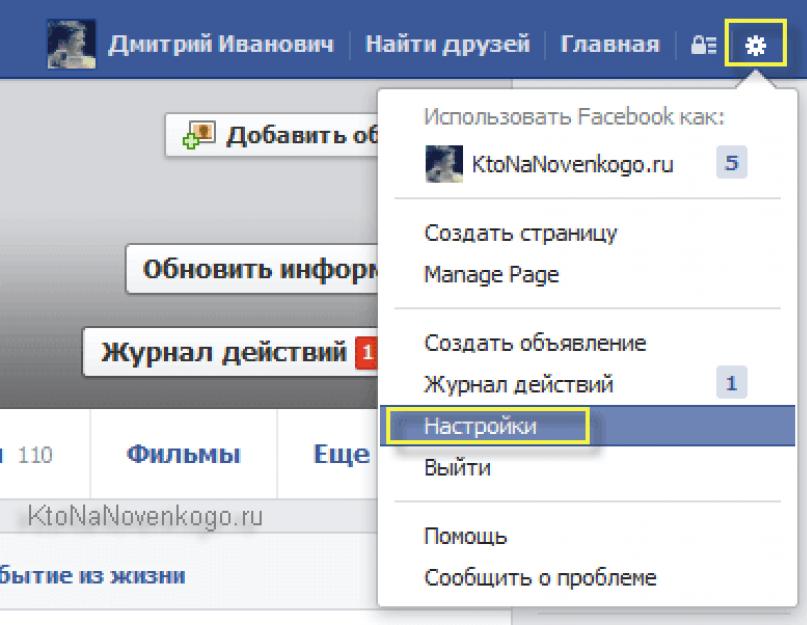 Мы описали их ниже:
Мы описали их ниже:
- Откройте приложение Facebook на своем телефоне и войдите в систему.
- Нажмите кнопку меню в правом верхнем углу экрана.
- Нажмите « Настройки » (значок шестеренки в правом верхнем углу экрана).
- Выберите « Доступ и управление ».
- Нажмите « Деактивация и удаление ».
- Выберите « Удалить учетную запись » и нажмите « Продолжить удаление учетной записи ». Facebook попросит вас выбрать, почему вы хотите уйти из списка вариантов. Вы можете игнорировать это.
- Прежде чем разрешить вам удалить свою учетную запись, Facebook предложит вам различные варианты, включая деактивацию вашей учетной записи, сохранение сообщений в вашем архиве и загрузку вашей информации. Нажмите кнопку « Удалить учетную запись » внизу, чтобы завершить процесс.

Нужно ли ждать 14 дней, прежде чем Facebook удалит вашу учетную запись?
Многие онлайн-руководства расскажут вам, «как навсегда удалить свою учетную запись Facebook, не дожидаясь 14 дней». Однако правда в том, что в настоящее время это невозможно.
Когда вы проходите процесс удаления своей учетной записи Facebook, Facebook не удалит ее окончательно до истечения 30 дней. Это сделано для того, чтобы дать льготный период пользователям, которые передумают и позже захотят повторно активировать свои учетные записи. Льготный период Facebook раньше составлял 14 дней, а теперь он увеличен до 30 дней.
К сожалению, это невозможно. Когда вы нажмете «Удалить», Facebook приостановит действие вашей учетной записи, и вам придется подождать 30 дней без входа в систему.0020 до того, как ваша учетная запись исчезнет.
Как удалить учетную запись Facebook без пароля
Существует несколько причин, по которым вам может потребоваться закрыть учетную запись Facebook, в которую вы не можете войти. Ниже приведены наиболее распространенные причины и способы устранения каждой из них.
Ниже приведены наиболее распространенные причины и способы устранения каждой из них.
Удаление учетной записи умершего человека
Когда кто-то из близких уходит из жизни, Facebook предлагает два варианта: увековечить учетную запись или удалить учетную запись .
Увековечивание учетной записи замораживает его, оставляя другим пользователям возможность находить и публиковать сообщения . Однако никто не может войти в мемориальную учетную запись. Единственный человек, который может управлять мемориальной учетной записью, — это устаревший контакт, выбранный умершим до его смерти.
Чтобы увековечить память учетной записи , вам необходимо заполнить форму, указав следующую информацию:
- Кто умер
- Когда они скончались
- Фотография или скан некролога умершего, свидетельства о смерти, мемориальной карточки или любого другого документа, свидетельствующего о смерти
- Ваш адрес электронной почты
Чтобы удалить учетную запись любимого человека в Facebook , вам также необходимо заполнить форму и предоставить следующую информацию:
- Документ, подтверждающий полномочия (доверенность, свидетельство о рождении, последняя воля и завещание).
 , или наследственное письмо)
, или наследственное письмо) - Документ, подтверждающий смерть близкого человека (некролог или памятная карточка)
Как настроить устаревшую учетную запись на Facebook
Вы можете настроить устаревшую учетную запись прямо сейчас. Просто перейдите в « Настройки и конфиденциальность » > « Настройки » > « Настройки упоминания » > « Ваш прежний контакт ».
Закрытие учетной записи Facebook, к которой вы больше не можете получить доступ
Не можете вспомнить свои учетные данные Facebook для входа в старую учетную запись, от которой вы хотите избавиться? Это представляет проблему, поскольку Facebook требует, чтобы вы сначала вошли в учетную запись, прежде чем вы сможете ее удалить.0020 .
При любых обстоятельствах вы должны сначала восстановить доступ к старой учетной записи, прежде чем сможете ее удалить. Раньше у Facebook была функция «Доверенные друзья», которая позволяла любому из трех доверенных друзей предоставить код сброса.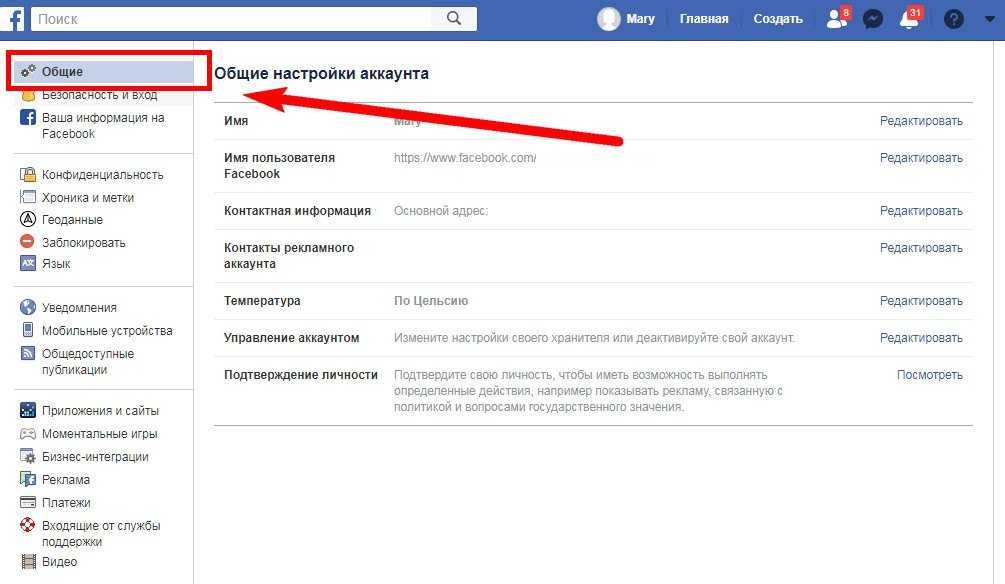 Однако Facebook больше не поддерживает эту функцию.
Однако Facebook больше не поддерживает эту функцию.
Чтобы получить доступ к своей учетной записи, вам необходимо восстановить пароль. Вот как:
- На главном экране Facebook нажмите « Забыли пароль ?»
- Вы можете найти свою учетную запись по адресу электронной почты или номеру мобильного телефона.
- Как только Facebook обнаружит вашу учетную запись, он предложит отправить вам код сброса пароля по электронной почте или SMS на подтвержденный номер мобильного телефона.
Если у вас нет доступа ни к одному из этих вариантов, вы можете изучить несколько вариантов восстановления. Восстановив доступ к своей учетной записи, вы можете удалить ее, следуя приведенным выше инструкциям.
Как восстановить доступ к удаленной учетной записи Facebook
Если вы испугались после удаления своей учетной записи, Facebook позволяет вам отменить удаление учетной записи и восстановить ее .
Обратите внимание, что у вас есть только 30 дней после запроса на удаление , чтобы восстановить свою учетную запись. Если вы превысите 30-дневный срок, вам нужно будет создать новый профиль Facebook.
Чтобы повторно активировать удаленную учетную запись Facebook , выполните следующие действия:
- Перейдите к Facebook в веб-браузере или откройте приложение на смартфоне или планшете.
- Введите адрес электронной почты и пароль для удаленной учетной записи.
- Нажмите Войти , и вы увидите сообщение с указанием запланированной даты удаления вашей учетной записи, а также опции « Отменить удаление » или « Подтвердить удаление ».
- Выберите « Отменить удаление », и ваша учетная запись будет немедленно восстановлена.
Как деактивировать вашу учетную запись Facebook
Если вы сомневаетесь в возможности окончательного удаления своей учетной записи Facebook, деактивируйте свою учетную запись. Деактивация вашей учетной записи не удаляет ее. Это означает, что вы можете временно отключите свою учетную запись Facebook , а затем вернитесь к ней позже без каких-либо последствий.
Деактивация вашей учетной записи не удаляет ее. Это означает, что вы можете временно отключите свою учетную запись Facebook , а затем вернитесь к ней позже без каких-либо последствий.
Как и при удалении вашей учетной записи Facebook, деактивация вашей учетной записи Facebook немного отличается на компьютере и мобильном телефоне.
Как временно деактивировать Facebook на ПК
Вот простые шаги, если вы решили вместо этого деактивировать Facebook.
- В Facebook нажмите кнопку « Аккаунт » в правом верхнем углу экрана.
- Нажмите « Настройки и конфиденциальность » > « Настройки » > « Конфиденциальность » > « Ваша информация Facebook ».
- Перейдите к « Деактивация и удаление » и нажмите « Просмотр ».
- Нажмите « Удалить учетную запись » и нажмите « Продолжить деактивацию учетной записи », чтобы завершить процесс удаления.

Вам нужно будет выполнить несколько дополнительных шагов, чтобы деактивировать свою учетную запись. Когда вы будете готовы повторно активировать свою учетную запись Facebook, войдите в систему, и ваша учетная запись будет снова активен .
Как деактивировать свою страницу Facebook на мобильном телефоне
Чтобы деактивировать свою учетную запись Facebook на iPhone или Android , необходимо выполнить несколько шагов.
Обратите внимание: прежде чем разрешить вам деактивировать свою учетную запись, Facebook попросит вас указать причину. Служба также предложит другие варианты, включая выход из системы и повторную активацию вашей учетной записи в течение одного-семи дней.
- Откройте приложение Facebook на своем телефоне и войдите в систему.
- Нажмите кнопку меню в правом верхнем углу экрана.
- Нажмите « Настройки » (значок шестеренки в правом верхнем углу экрана).

- Выберите « Доступ и управление ».
- Нажмите « Деактивация и удаление ».
- Выберите « Деактивировать учетную запись » и нажмите « Продолжить деактивацию учетной записи ». Facebook попросит вас повторно ввести пароль для подтверждения.
Крайне важно загрузить информацию из Facebook, потому что как только вы удалите свою учетную запись Facebook, вы потеряете всю свою информацию навсегда , включая сообщения, фотографии и видео.
Вы по-прежнему можете загрузить свою информацию , даже если не хотите удалять свою учетную запись Facebook. Вот шаги, которые нужно выполнить:
- Войдите в Facebook и нажмите на изображение своего профиля .
- Перейдите к « Настройки и конфиденциальность » > « Настройки » > « Конфиденциальность » > « Ваша информация Facebook ».

- Нажмите « View » рядом с « Download Profile Information ». У вас будет множество вариантов включения данных Facebook в загружаемый файл. Все они предварительно отобраны для вашего удобства. Если вам не нужна определенная информация, просто снимите флажок для каждого из них. Вы также должны выбрать предпочитаемый формат файла , качество мультимедиа и диапазон дат 9.0020 .
- Нажмите « Запросить загрузку ».
Семь вещей, которые нужно знать, прежде чем навсегда удалить учетную запись на Facebook
Facebook упрощает удаление вашей учетной записи. Что Facebook не объясняет, так это , что происходит, когда вы решаете покинуть .
Прежде чем ваша учетная запись будет окончательно удалена, вы должны принять во внимание эти семь важных моментов.
1. Удаление приложения на вашем устройстве не удаляет вашу учетную запись
Обо всем по порядку.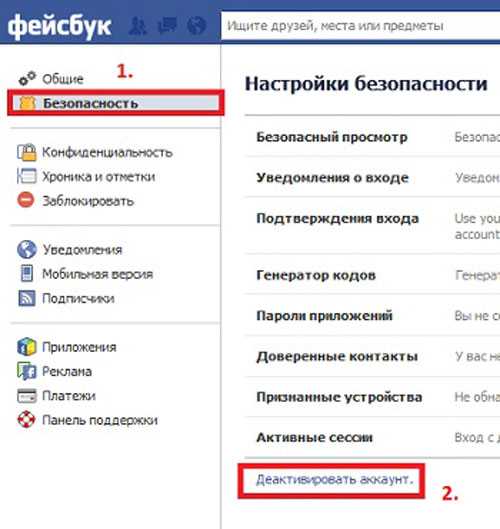 Хотя удаление приложения Facebook с вашего устройства может показаться катарсисом, вы должны знать, что оно не удаляет саму вашу учетную запись . Это просто убирает приложение из поля зрения и из памяти.
Хотя удаление приложения Facebook с вашего устройства может показаться катарсисом, вы должны знать, что оно не удаляет саму вашу учетную запись . Это просто убирает приложение из поля зрения и из памяти.
Вам нужно войти в Facebook и выполнить определенные шаги, чтобы полностью удалить свою учетную запись . После этого вы можете легко удалить свою учетную запись на своем iPhone, Android или планшете.
Если вы уже удалили приложение со своего устройства или используете компьютер, вы можете переустановить приложение, чтобы удалить свою учетную запись или используйте веб-версию Facebook , чтобы удалить свою учетную запись.
2. Вы можете потерять доступ к другим учетным записям
Многие приложения предлагают удобный вход в систему с помощью вашей учетной записи Facebook. Если вы воспользовались этим удобством, измените методы входа в эти приложения перед удалением своей учетной записи.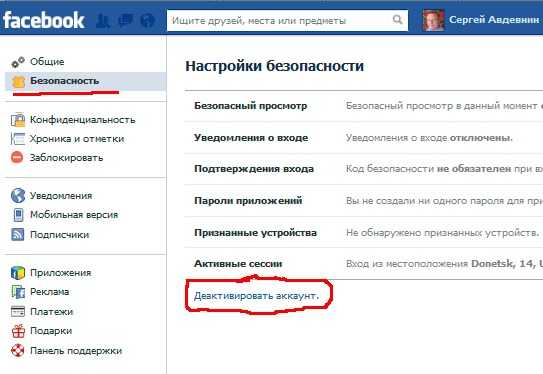
Если вы не можете вспомнить, какие приложения вы используете для входа в Facebook, вы можете легко это проверить. Вот как:
- В Facebook нажмите « Счет » в правом верхнем углу экрана.
- Нажмите « Настройки и конфиденциальность » > « Настройки » > « Безопасность и вход в систему » > « Приложения и веб-сайты ».
Вы увидите список всех мест, в которые вы вошли, используя свою учетную запись. Прежде чем деактивировать свою учетную запись Facebook, измените свои учетные данные для входа в систему для каждого , чтобы убедиться, что вы по-прежнему можете получить к ним доступ .
3. Facebook хранит данные вашего журнала навсегда
Существует два типа данных, которые Facebook собирает о вас: пользовательский контент (фотографии, которые вы публикуете, обновления статуса, которыми вы делитесь) и данные журнала (запись того, что вы делаете на Facebook, например, когда вы авторизуйтесь, оставляйте комментарии и т.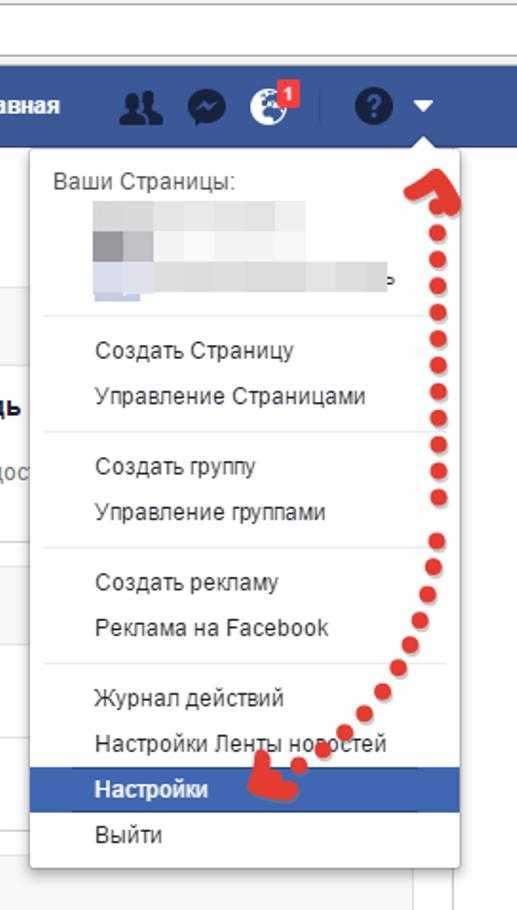 д.).
д.).
Содержимое, созданное пользователями, со временем стирается (хотя это может занять до 90 дней). Однако ваши данные журнала сохраняются навсегда . Facebook удаляет ваше имя из активности, чтобы анонимизировать данные, но сами данные сохраняются навсегда.
4. Удаление вашей учетной записи не стирает ваше существование в Facebook
Даже когда вы удаляете свою учетную запись, большая часть вашей прошлой активности в приложении социальной сети остается видимой. Это включает в себя любые чаты Messenger, которые вы отправляли друзьям, и любой контент о вас, которым поделились другие.
Несмотря на то, что опубликованные вами фотографии и обновления статуса исчезают, ваше присутствие на Facebook не исчезает полностью .
5. Вам необходимо сохранить копию своих данных, прежде чем удалять свою учетную запись Facebook
Весь пользовательский контент, который вы размещали на Facebook на протяжении многих лет, вероятно, очень ценен для вас.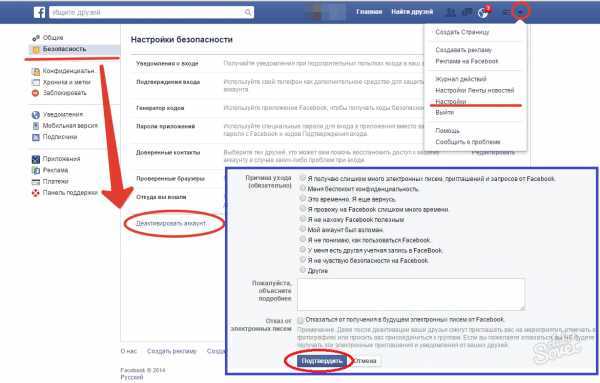 Если вы похожи на многих людей, Facebook стал своего рода фотоальбомом, где вы со временем сохранили бесчисленное количество незаменимых изображений.
Если вы похожи на многих людей, Facebook стал своего рода фотоальбомом, где вы со временем сохранили бесчисленное количество незаменимых изображений.
Прежде чем удалить свою учетную запись, найдите минуту, чтобы загрузить копию ваших данных , как мы показали в разделе «Загрузка вашей информации с Facebook» выше.
6. Все страницы Facebook, которыми вы управляете, исчезнут, как только вы удалите свою учетную запись Facebook
Если вы создали какие-либо страницы и являетесь единственным администратором, эти страницы исчезнут, как только вы окончательно удалите свою учетную запись.
Чтобы этого не произошло, вам нужно дать кому-то другому полные права администрирования страницы перед тем, как вы зайдете.
7. Вы можете временно выйти с опцией Деактивировать учетную запись Facebook
Усталость от Facebook реальна. Многие люди хотят сделать перерыв, но не уверены, что ядерный вариант окончательного удаления своей учетной записи им подходит.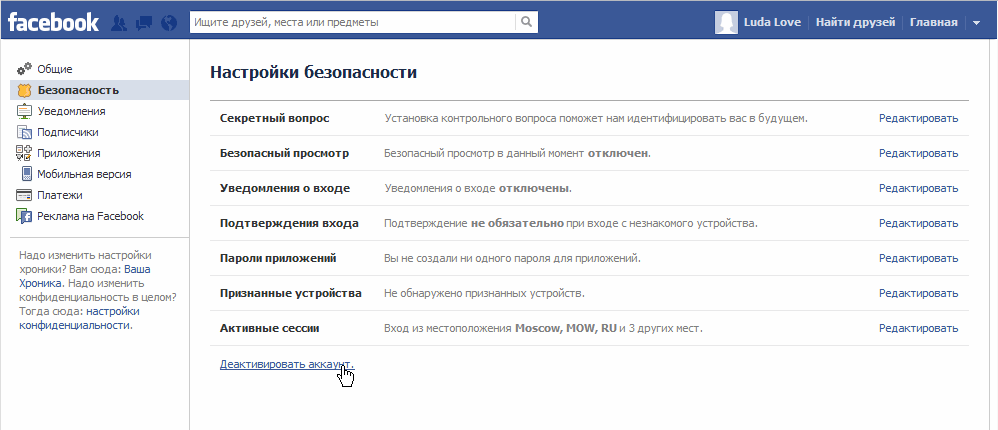
Не волнуйтесь. Facebook предлагает временное решение — деактивация аккаунта . Когда вы деактивируете свою учетную запись, ваши данные остаются на месте, ваш профиль остается нетронутым, и вы по-прежнему можете использовать Facebook Messenger . Вы просто временно скрываете всю информацию своего профиля от просмотра.
Лучше всего то, что нет ограничений по времени на то, как долго вы можете держать свою учетную запись Facebook в деактивированном состоянии . Если и когда вы решите вернуться, вы снова войдете в систему, чтобы повторно активировать свою учетную запись, и ваша жизнь в социальных сетях продолжится, как будто ничего не произошло.
Если вы пойдете по этому пути, обязательно отслеживайте учетные данные для входа в свою деактивированную учетную запись.
Заключительные мысли: удалите и деактивируйте свою учетную запись Facebook
Если вы не уверены в необходимости удаления своей учетной записи Facebook, вы всегда можете временно деактивировать ее, а затем снова активировать, когда захотите.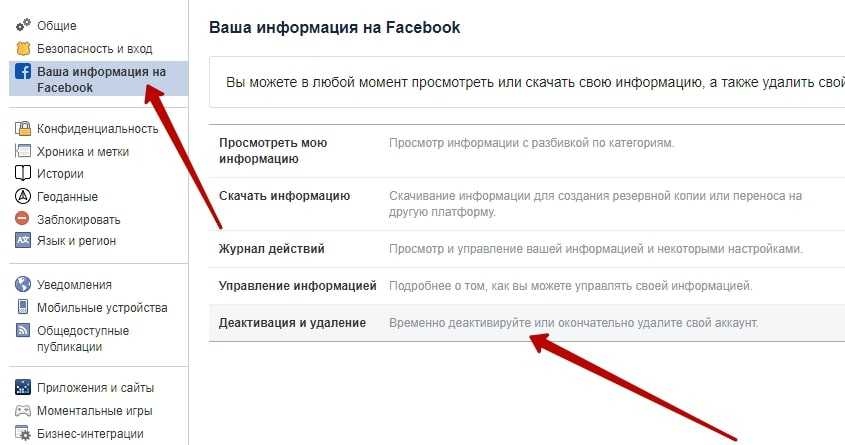 Однако, если вы уверены в удалении своей учетной записи, сначала загрузите свои данные , чтобы не потерять важные воспоминания
Однако, если вы уверены в удалении своей учетной записи, сначала загрузите свои данные , чтобы не потерять важные воспоминания
Пошаговые инструкции в статье достаточно просты, но если у вас возникнут какие-либо проблемы, вы можете обратиться в службу поддержки Facebook.
Если вы планируете удалить другие социальные сети, вот статьи, которые вам пригодятся:
- Как удалить свою учетную запись Twitter или временно деактивировать ее
- Как быстро удалить Snapchat
- Как деактивировать свою учетную запись Instagram или удалить Instagram
- Как навсегда удалить свою учетную запись Tinder
Как удалить свою учетную запись Facebook: часто задаваемые вопросы
У вас остались вопросы об учетных записях Facebook и о том, как их удалить? Наш FAQ ниже предоставит ответы!
Как я могу полностью удалить свою учетную запись Facebook?
Выполните следующие действия, чтобы полностью удалить свою учетную запись Facebook:
- Войдите в Facebook.

- Нажмите на кнопку «Учетная запись».
- Перейдите в «Настройки и конфиденциальность», затем выберите «Настройки».
- Нажмите «Конфиденциальность», а затем «Ваша информация Facebook».
- Прокрутите вниз до «Деактивация и удаление» и нажмите «Просмотр».
- Нажмите «Информация о загрузке», чтобы сохранить весь свой контент Facebook и не потерять его полностью.
- Нажмите «Удалить учетную запись» и следуйте инструкциям.
Полное пошаговое руководство читайте в нашей статье о том, как удалить свою учетную запись Facebook.
Должен ли я удалить свою учетную запись Facebook?
Независимо от того, ищете ли вы конфиденциальность в Интернете или просто устали от платформы социальных сетей, вам нужно сначала взвесить причины удаления учетной записи. Если удаление Facebook кажется вам слишком большим шагом, вы всегда можете вместо этого временно деактивировать свою учетную запись. Мы излагаем шаги в нашем руководстве по удалению и деактивации Facebook.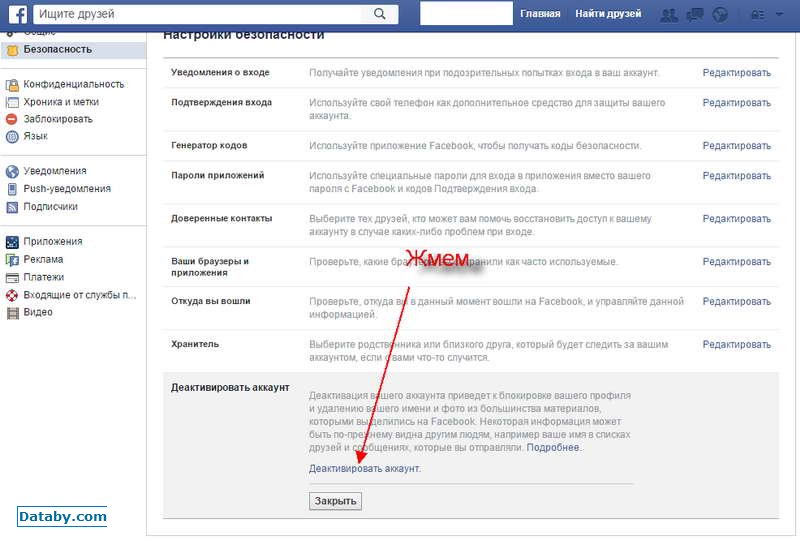

 1 Когда есть новый профиль, и старый не нужен
1 Когда есть новый профиль, и старый не нужен В общем, человек тщательно скрывается — а если и выходит в Сеть, то ему не до Facebook: он применяет новейшие технологии шифрования и анонимности в интернете, избегая появляться там, где когда-то у него кипела онлайн-жизнь.
В общем, человек тщательно скрывается — а если и выходит в Сеть, то ему не до Facebook: он применяет новейшие технологии шифрования и анонимности в интернете, избегая появляться там, где когда-то у него кипела онлайн-жизнь.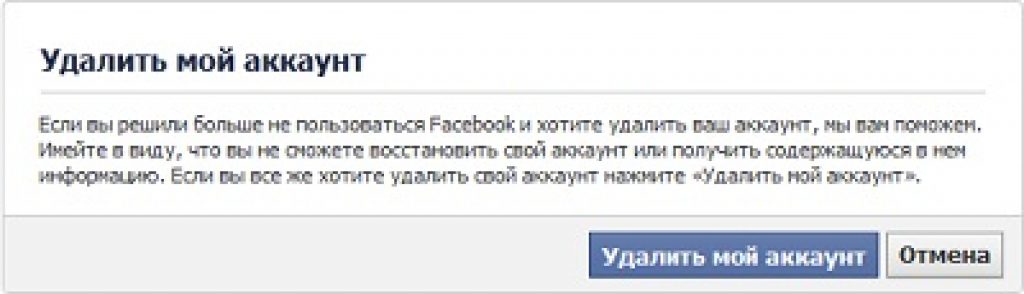

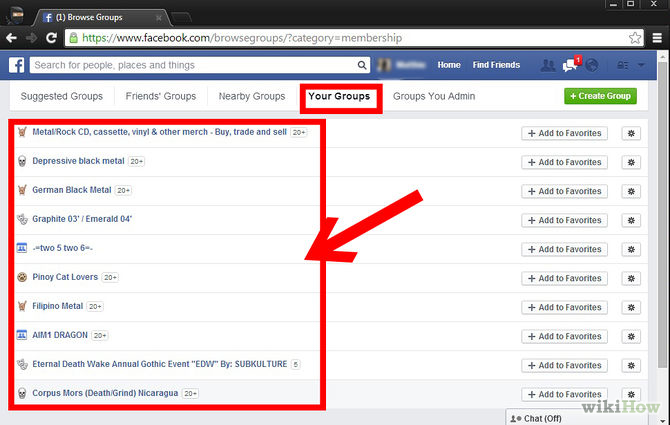
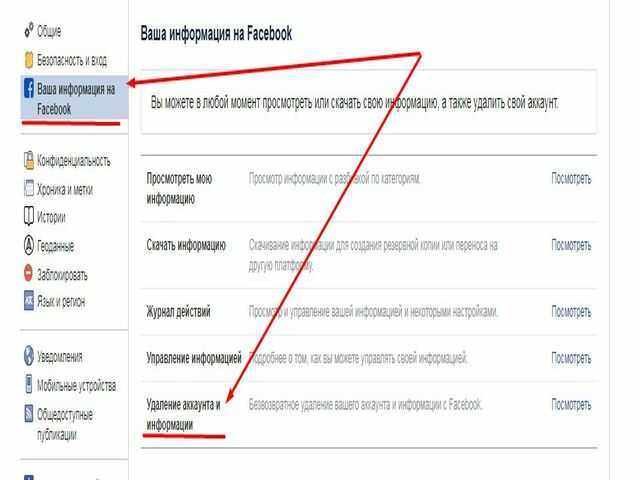 Убедитесь, это это ваша учётная запись, прежде чем нажимать кнопку подтверждения
Убедитесь, это это ваша учётная запись, прежде чем нажимать кнопку подтверждения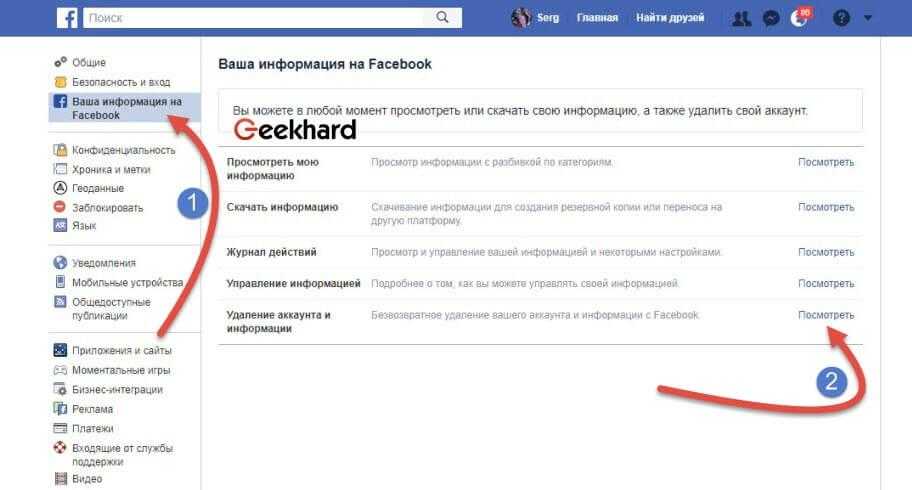
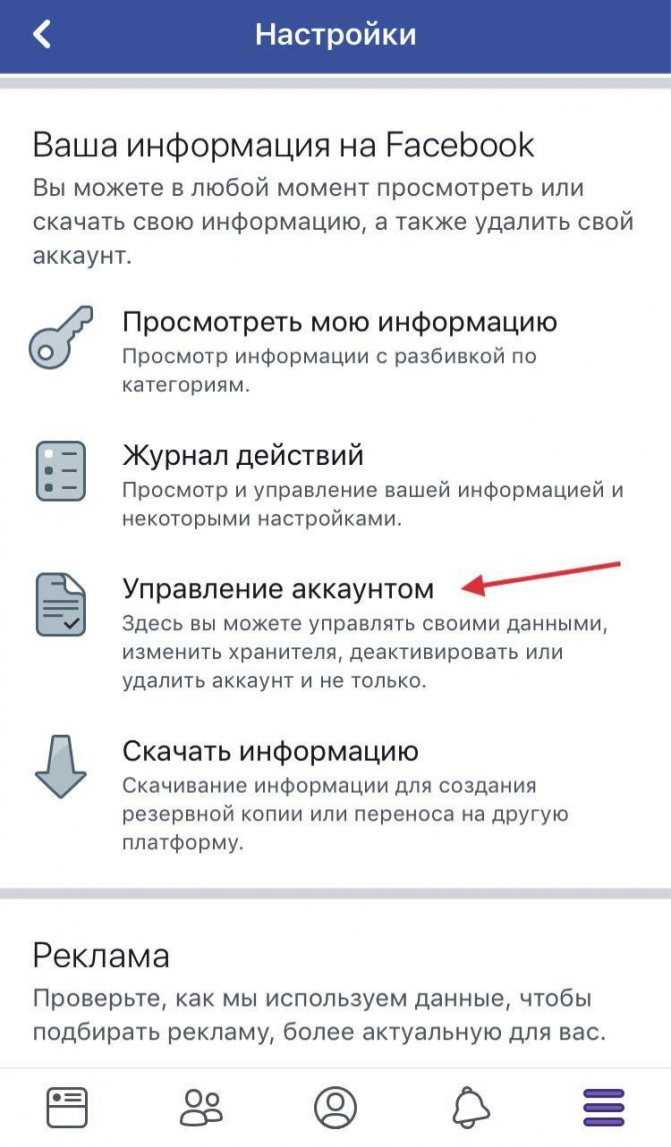

 , или наследственное письмо)
, или наследственное письмо)